[CSS3]rem移动适配
前言
什么是移动端适配?
让页面的元素在屏幕尺寸变化时, 同比放大或缩小
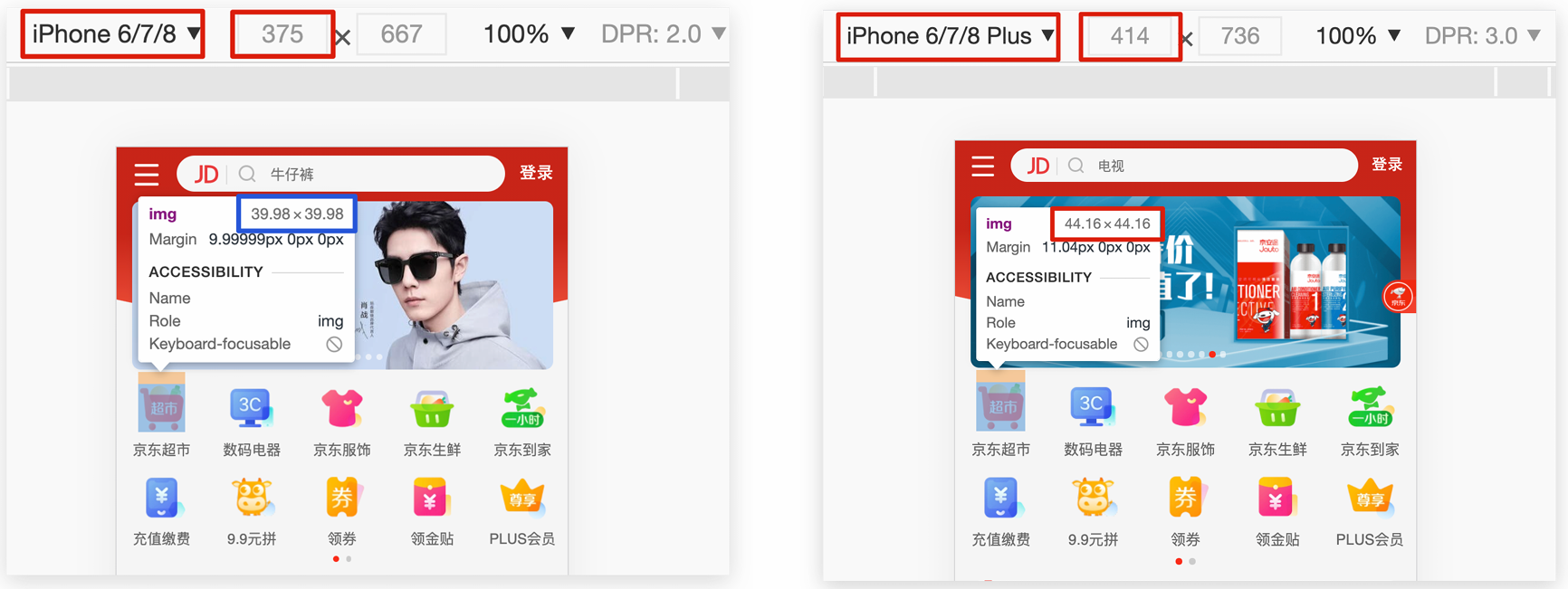
移动适配的方案
- rem:目前多数企业在用的解决方案
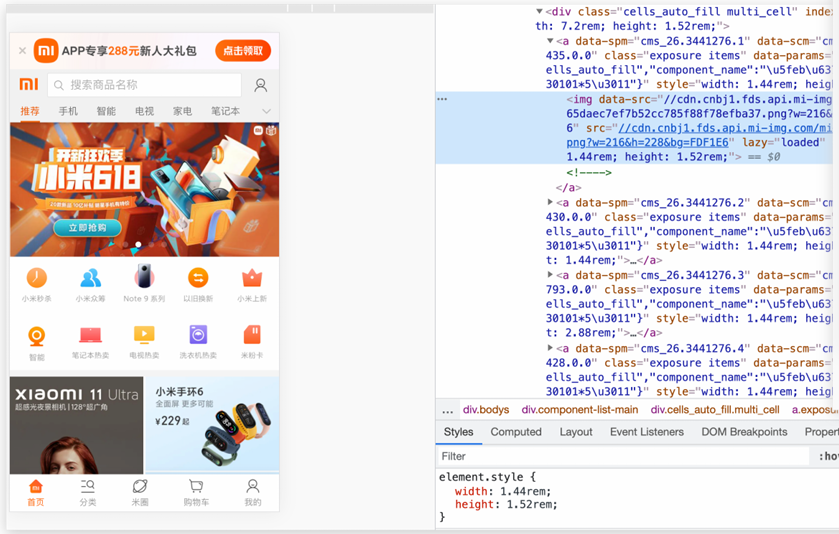
- vw/vh:未来的解决方案
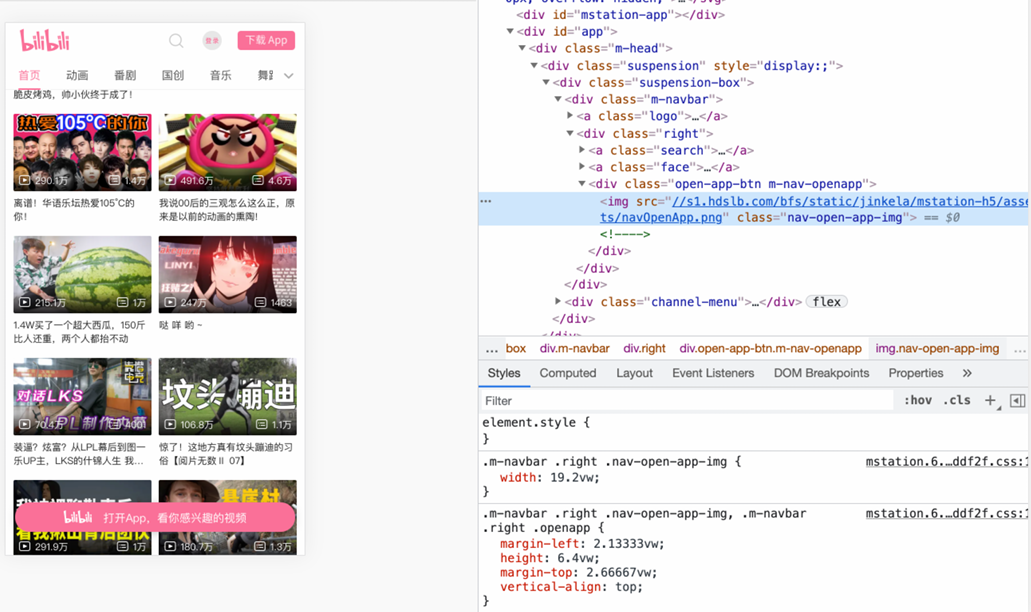
rem
体验rem适配
目标: 能够使用rem单位设置网页元素的尺寸
- 网页效果: 屏幕宽度不同,网页元素尺寸不同(等比缩放)
- px单位或百分比布局可以实现吗 ?
- px单位是绝对单位, 不管屏幕大小都是固定的尺寸
- 百分比布局特点宽度自适应,高度固定, 不能满足现在的企业要求
什么是rem?
- rem是css3新增的尺寸单位
- 是一种相对单位
- rem单位是相对于HTML标签的字号计算结果
- 1rem =1HTML字号大小
<!DOCTYPE html>
<html lang="en"><head><meta charset="UTF-8"><meta http-equiv="X-UA-Compatible" content="IE=edge"><meta name="viewport" content="width=device-width, initial-scale=1.0"><title>rem是多大</title><style>* {margin: 0;padding: 0;}/* 1rem = 1html标签字号大小 *//* 经过换算后, 本质还是px */html {font-size: 20px;}.box {/* 实际尺寸: 5 * 20px = 100px */width: 5rem;/* 实际尺寸: 3 * 20px = 60px */height: 3rem;background-color: pink;}</style>
</head><body><div class="box"></div>
</body></html>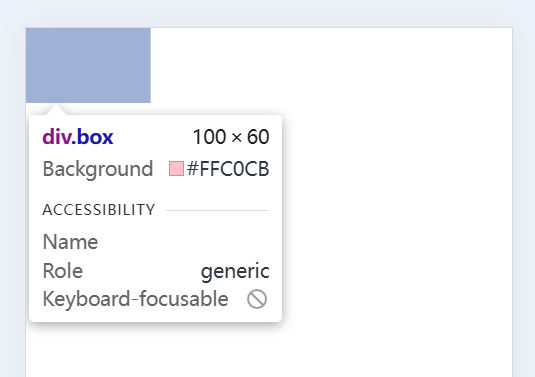
体验rem适配: 只要根据屏幕的大小, 设置HTML设置根字号, rem单位就能完成移动适配
<!DOCTYPE html>
<html lang="en"><head><meta charset="UTF-8"><meta http-equiv="X-UA-Compatible" content="IE=edge"><meta name="viewport" content="width=device-width, initial-scale=1.0"><title>体验rem适配</title><style>* {margin: 0;padding: 0;}.box {/* 固定单位 *//* width: 10px; *//* height: 10px; *//* 相对单位 *//* 相对于HTML标签的字号计算尺寸 */width: 5rem;height: 5rem;background-color: pink;}</style>
</head><body><div class="box"></div>/* 识别屏幕大小, 设置HTML的根字号 */<script src="./js/flexible.js"></script>
</body></html>
- 运行代码: 不同设备, 元素的尺寸等比缩放
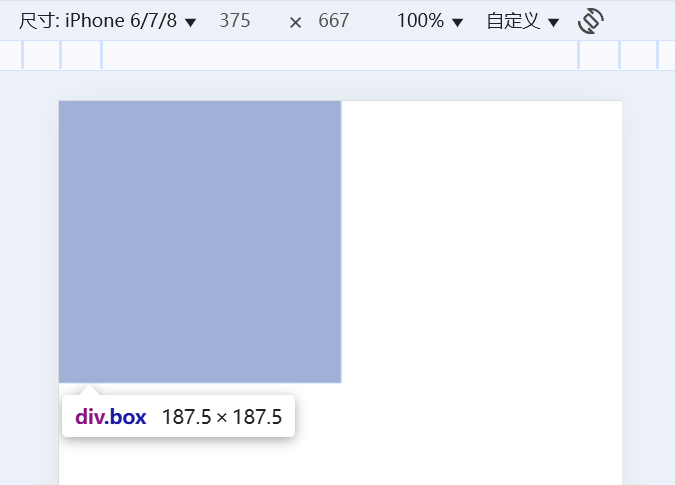
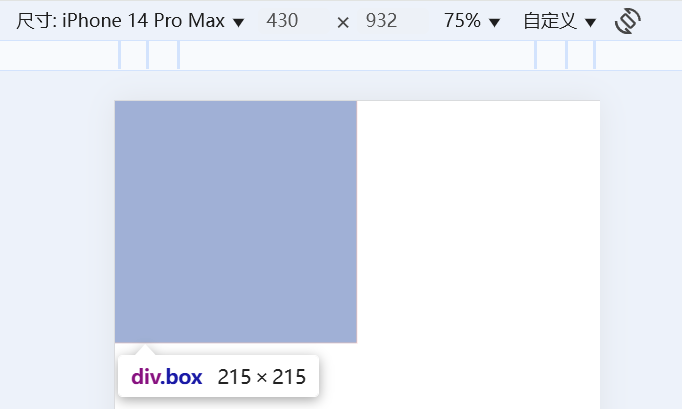
媒体查询
先给htnl设置字号,才能使用rem单位
- 手机屏幕大小不同,分辨率不同,如何设置不同的HTML标签字号 ?
- 设备宽度不同,HTML标签字号设置多少合适?
媒体查询能够检测视口的宽度,然后编写差异化的 CSS 样式
- 语法
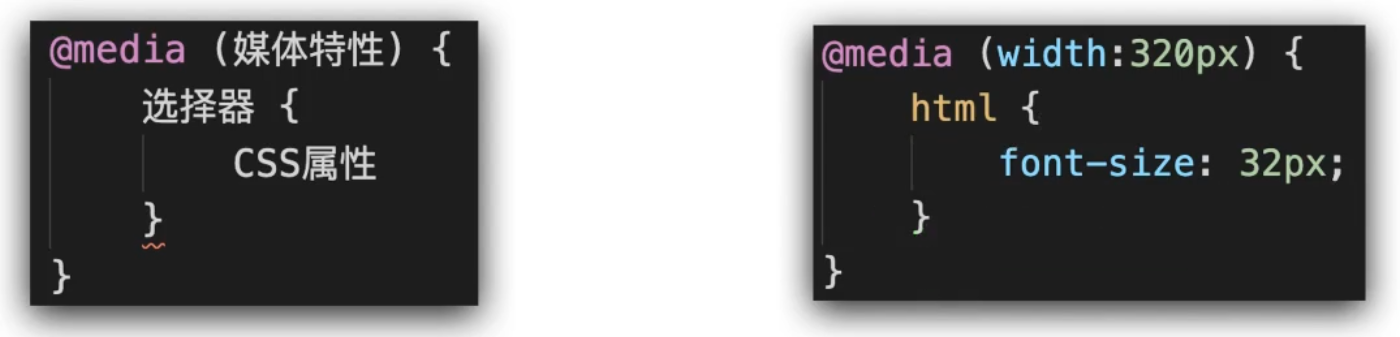
- 用媒体查询设置根字号:
<!DOCTYPE html>
<html lang="en"><head><meta charset="UTF-8"><meta http-equiv="X-UA-Compatible" content="IE=edge"><meta name="viewport" content="width=device-width, initial-scale=1.0"><title>Document</title><style>/* 使用媒体查询, 根据不同的视口宽度, 设置不同的根字号 */@media (width:375px) {html {font-size: 40px;}}@media (width:320px) {html {font-size: 30px;}}</style>
</head><body></body></html>- 运行代码, 当适口宽度是375px时, html的根字高被设置为40px
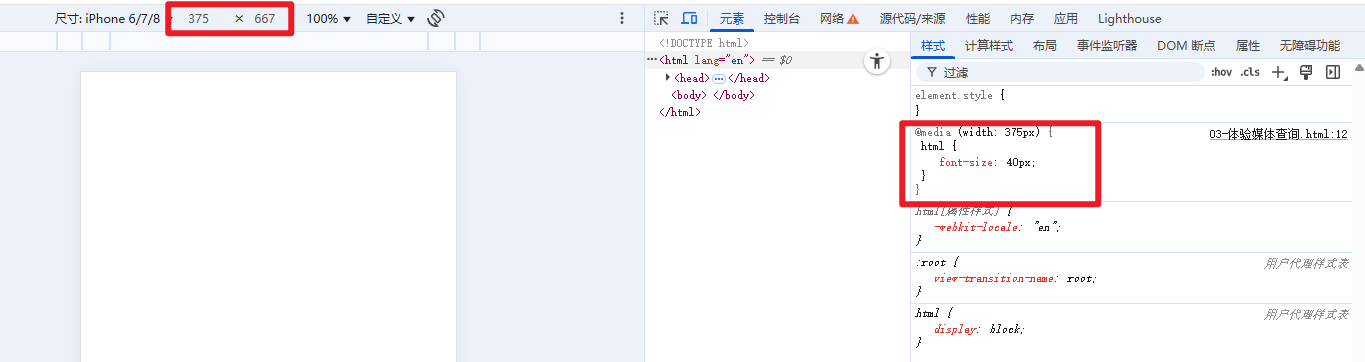
- 为了保证模拟器iPhone6/7/8的html适口宽度等于375, 需要设置一下屏幕的缩放

设备宽度不同,HTML标签字号设置多少合适?
- 原则: 设备宽度大 ,元素尺寸大, 设备宽度小,元素尺寸小
- 规范: 目前rem布局方案中,将网页等分成10份,HTML标签的字号为视口宽度的 1/10
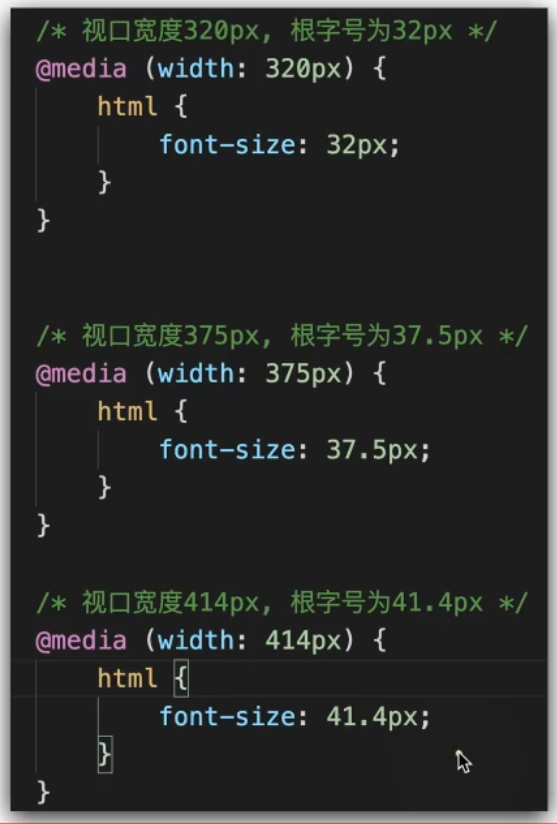
学会了设置根字号, 也知道了根字号应该设置多大, 就可以使用rem进行布局了
<!DOCTYPE html>
<html lang="en"><head><meta charset="UTF-8"><meta http-equiv="X-UA-Compatible" content="IE=edge"><meta name="viewport" content="width=device-width, initial-scale=1.0"><title>rem适配</title><style>* {margin: 0;padding: 0;}/* 1. 不同的视口, HTML标签字号不同, 字号是视口宽度的1/10 */@media (width:320px) {html {font-size: 32px;}}@media (width:375px) {html {font-size: 37.5px;}}@media (width:414px) {html {font-size: 41.4px;}}/* 2. 书写盒子尺寸, 单位rem */.box {width: 5rem;height: 3rem;background-color: pink;}</style>
</head><body><div class="box"></div>
</body></html>- 可以自己验算一下, 最终尺寸对不对
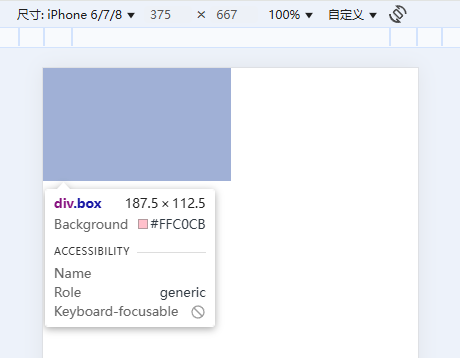
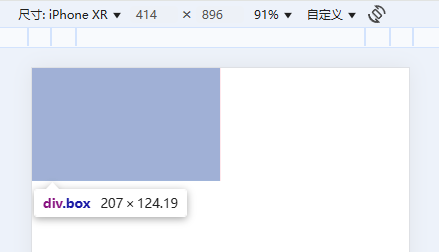
单位换算
如何确定rem的数值?
- 怎么使用rem已经知道了
- 工作中,书写代码的尺寸要参照设计稿尺寸,设计稿中是px还是rem?
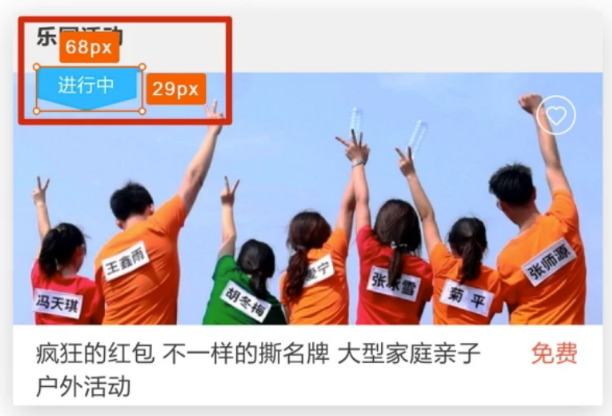
- 显然设计稿单位是px, 我们要写rem单位, 那么如何换算呢?
计算rem单位尺寸
- 确定设计稿对应的设备的HTML标签字号
- 查看设计稿宽度 → 确定参考设备宽度(视口宽度) → 确定基准根字号 (1/10视口宽度)
- rem单位的尺寸
- rem单位的尺寸 = px单位数值 / 基准根字号
- 练习: 计算68px是多少个rem? (假定设计稿适配375px视口)
- 68px / 37.5 = 1.813rem
使用rem单位开发移动设配的流程
- 通过媒体查询, 给HTML标签加根字号 (1/10适口宽度)
- 把设计稿中的px单位 换算成 rem单位使用
<!DOCTYPE html>
<html lang="en">
<head><meta charset="UTF-8"><meta http-equiv="X-UA-Compatible" content="IE=edge"><meta name="viewport" content="width=device-width, initial-scale=1.0"><title>rem开发流程</title><link rel="stylesheet" href="./demo.css">
</head>
<body><div class="box"></div>
</body>
</html>/* 1. HTML标签加字号 (1/10适口宽度)2. 写rem单位的尺寸
*/
@media (width: 320px) {html {font-size: 32px;}
}
@media (width:375px) {html {font-size: 37.5px;}
}
@media (width: 414px) {html {font-size: 41.4px;}
}.box {/* 设计稿宽度是375, 根字号就是37.5px *//* 套用公式计算rem单位 *//* 68px / 37.5 = 1.813rem */width: 1.813rem;height: 0.773rem;background-color: pink;
}- 执行代码
- 因为设计稿是375的宽度, 所以当屏幕宽度是375时, 元素尺寸贴合设计稿
- 屏幕变大后, 元素尺寸就等比例变大了, 达到了屏幕适配的效果
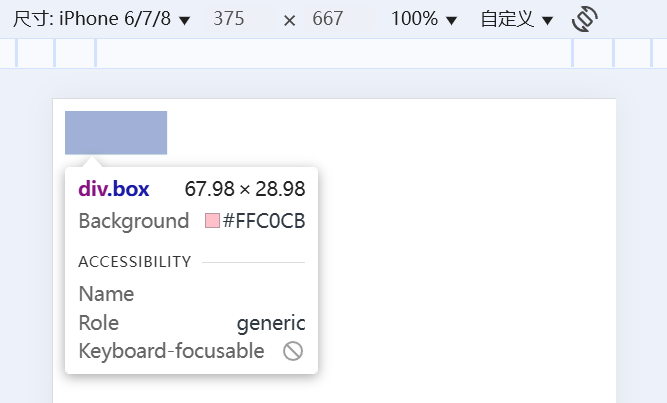

完整使用
使用flexible js配合rem实现在不同宽度的设备中,网页元素尺寸等比缩放效果
- flexible.js是手淘开发出的一个用来适配移动端的js框架
- 核心原理就是根据不同的视口宽度给网页中html根节点设置不同的font-size
- 有了这个小框架就不用我们手写媒体查询了
成熟的开发流程
- 引入 flexible.js 文件, 实现自动设置根字号
- 确定设计稿的根字号
- 查看设计稿宽度---确定视口宽度---确定根字号(1/10视口宽度)(行业经验)
- 比如: 设计稿宽度375px->视口宽度就是375px->根字号就是37.5px
- rem单位换算:
- rem单位 = px单位 / 基准根字号 (如果有小数取到3位)
- 比如: 32px / 37.5 = 0.853rem
- 配和less简化计算 (后面学)
- width: (32 / 37.5rem);
- 示例代码
<!DOCTYPE html>
<html lang="en">
<head><meta charset="UTF-8"><meta http-equiv="X-UA-Compatible" content="IE=edge"><meta name="viewport" content="width=device-width, initial-scale=1.0"><title>rem开发流程</title><link rel="stylesheet" href="./demo.css">
</head>
<body><div class="box"></div><script src="../js/flexible.js"></script>
</body>
</html>.box {/* 设计稿375, 根字号37.5 *//* 68px / 37.5 = 1.813rem */width: 1.813rem;/* 29px / 37.5 = 0.773rem */height: 0.773rem;background-color: pink;
}less
目标: 使用Less运算写法完成px单位到rem单位的转换
- 思考: 在px单位转换到rem单位过程中,哪项工作是最麻烦的 ?
- 答: 除法运算。CSS不支持计算写法
- 解决方案: 可以通过Less实现。
使用Less语法快速编译生成CSS代码

- Less是一个CSS预处理器,
- Less文件后缀是.less扩充了 CSS 语言,使 CSS 具备一定的逻辑性、计算能力。
- 注意:浏览器不识别Less代码,目前阶段,网页要引入对应的CSS文件
- 所以实际使用流程是编写less文件->导出css文件->使用css文件
编译插件: Easy Less
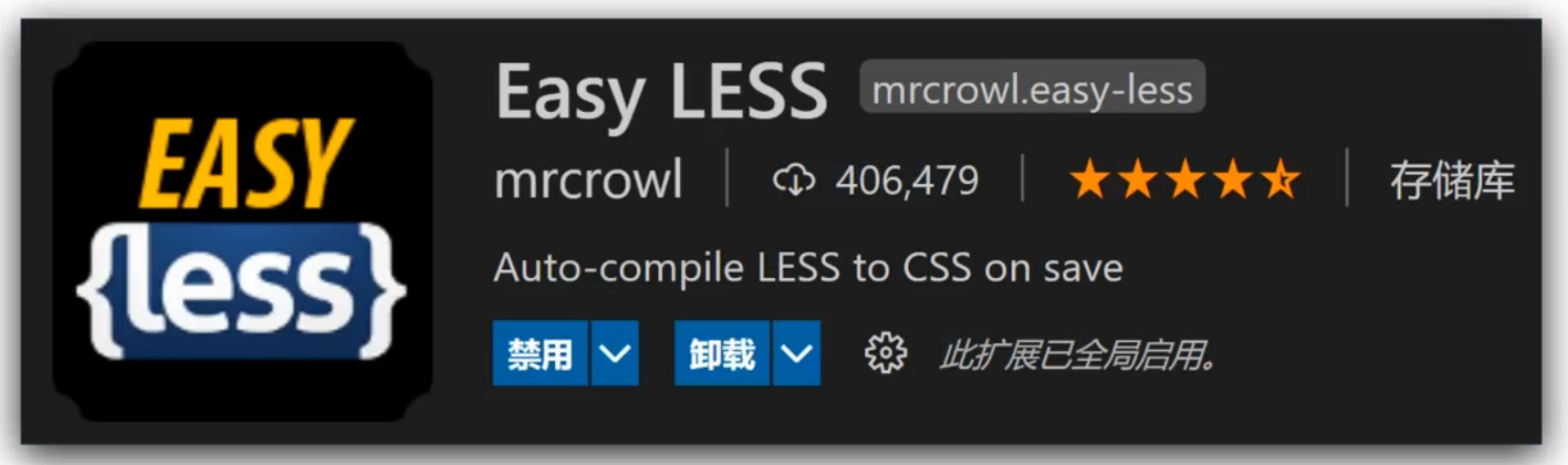
- 添加vscode插件
- 作用: less文件保存自动生成css文件
- 体验less
/* 在index.less文件中编写less代码 */
.father {color: red;width: (68 / 37.5rem);.son {background-color: pink;}
}/* 插件会编译index.less文件, 自动生成index.css文件 */
.father {color: red;width: 1.81333333rem;
}.father .son {background-color: pink;
}
注释语法
- 单行注释
- 语法: //内容
- 快捷键: ctrl+/
- 单行注释的内容不会出现在编译后的css文件中
- 多行注释
- 语法: /* 内容 */
- 快捷键 shift+alt+A
- 代码示例:
// 单行注释/* 块注释第二行第三行
*//* 块注释第二行第三行
*/
运算语法
- 加减乘正常写, 除法需要加小括号
.box {width: 100 + 10px;width: 100 - 20px;width: 100 * 2px;// 除法, 推荐的写法width: (68 / 37.5rem);// 可以运行, 但是vscode会报红height: 29 ./ 37.5rem;// less4之前的写法, 新版不识别, 转译失败后会照搬到css文件中// 由于css不支持运算, 会导致css报错height: 29 / 37.5rem;}.box {width: 110px;width: 80px;width: 200px;width: 1.81333333rem;height: 29 / 37.5rem;
}
能够使用Less嵌套写法生成后代选择器
- 思考: 书写CSS选择器时,如何避免样式冲突?
- 答案: 使用后代选择器限定选择器生效的范围
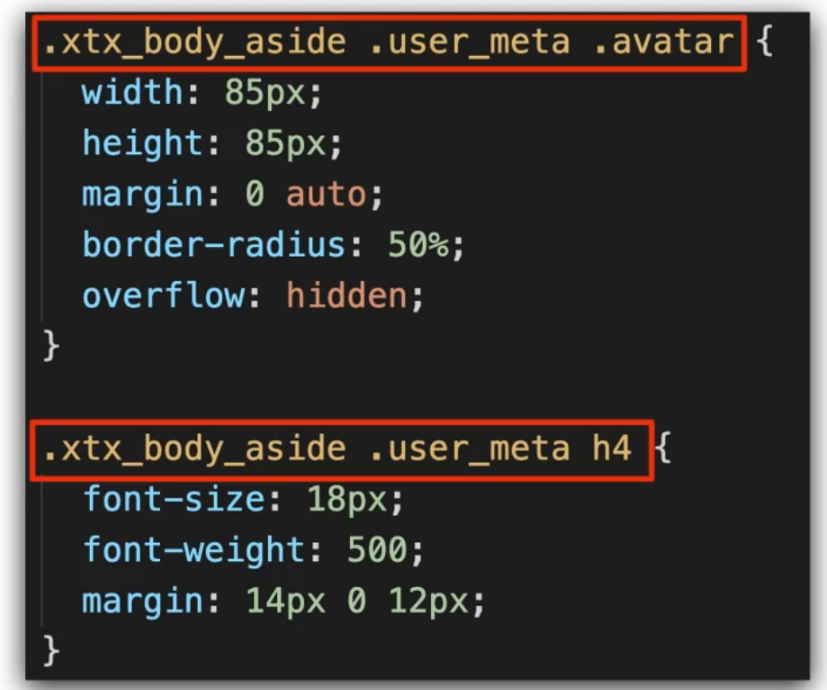
- less的嵌套语法可以快速生成后代选择器。

- &符号不生成后代选择器, 表示当前选择器, 配合伪元素使用
- 示例代码
.father {width: 100px;.son {color: pink;// & 表示当前选择器// 等价于.son:hover&:hover {color: green;}}&:hover {color: orange;}
}/* &符可以提高代码的封装性, 提高css代码的迁移效率 */
/* 有&符就可以避免下面的代码 */
// .father:hover {}.father {width: 100px;
}
.father .son {color: pink;
}
.father .son:hover {color: green;
}
.father:hover {color: orange;
}
能够使用Less变量设置属性值
- 思考: 网页中,文字文字颜色基本都是统一的,如果网站改版,变换文字颜色,如何修改代码?
- 在css中, 可以把颜色属性提取到一个类名中, 哪个标签需要就添加类名
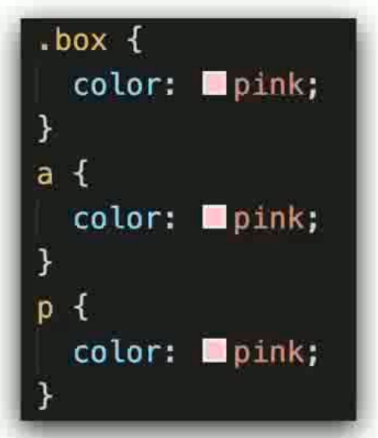
- 在less中, 可以使用变量, 把颜色提前存储到一个容器,设置属性值为这个容器名
- 定义变量: @变量名: 值;
- 使用变量: CSS属性: @变量名;
- 示例代码
// 1. 定义. 2.使用
@colora: green;
// 3. 根字号可以存起来多次调用
@rootSize: 37.5rem;.box {color: @colora;// 调用时打出@会有提示width: (68 / @rootSize);
}.father {background-color: @colora;
}.aa {color: @colora;
}.box {color: green;width: 1.81333333rem;
}.father {background-color: green;
}.aa {color: green;
}能够使用Less导入写法引用其他Less文件
- 思考: 开发网站时,网页如何引入公共样式 ?
- CSS: 书写link标签
- Less: 导入文件
- 导入语法: @import "文件路径";
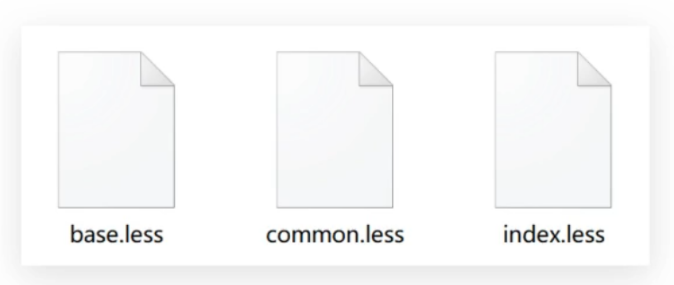
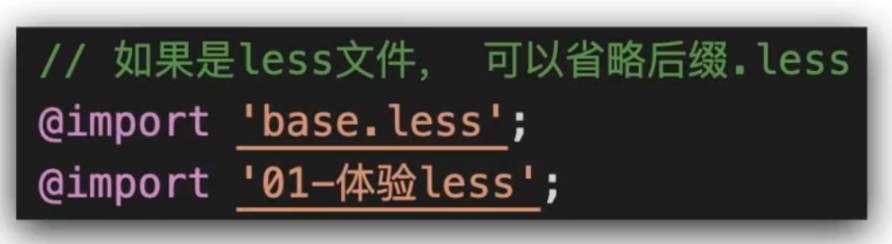
- 代码示例
// 导入语句书写在文件头部
@import './01-体验less.less'; // 注意空格和分号不能省
@import './02-注释'; // .less的后缀名可以省略// 生成的css中就存在导入文件的内容了
.father {color: red;width: 1.81333333rem;
}
.father .son {background-color: pink;
}
/* 块注释第二行第三行
*/
目前,Less文件导出的CSS文件位置是哪里?
- 默认 Easy LESS 插件会把css文件导出在同级目录中, 并沿用文件名
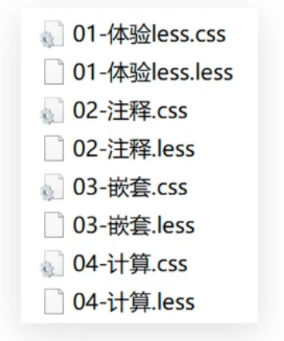
- 实际开发中, less文件和css文件都是分开存放的
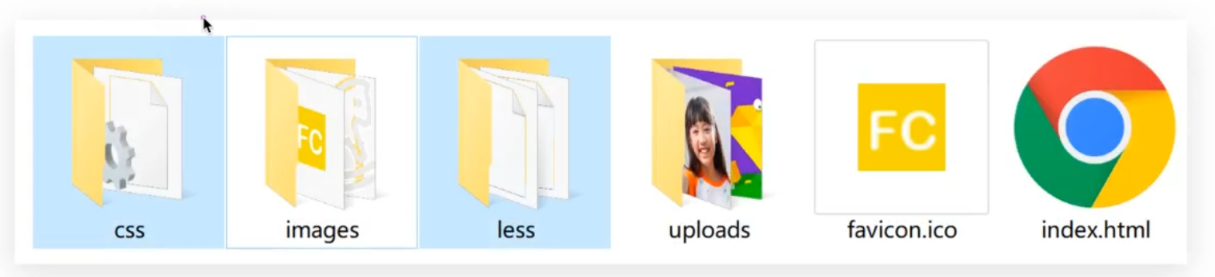
- 统一导出, 配置插件即可
- 配置EasyLess插件,实现所有Less有相同的导出路径
- 设置 → 搜索EasyLess → 在settingjson中编辑 →添加代码(注意,必须是双引号)
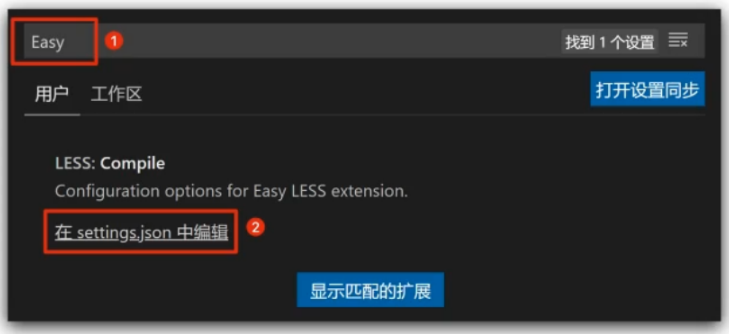
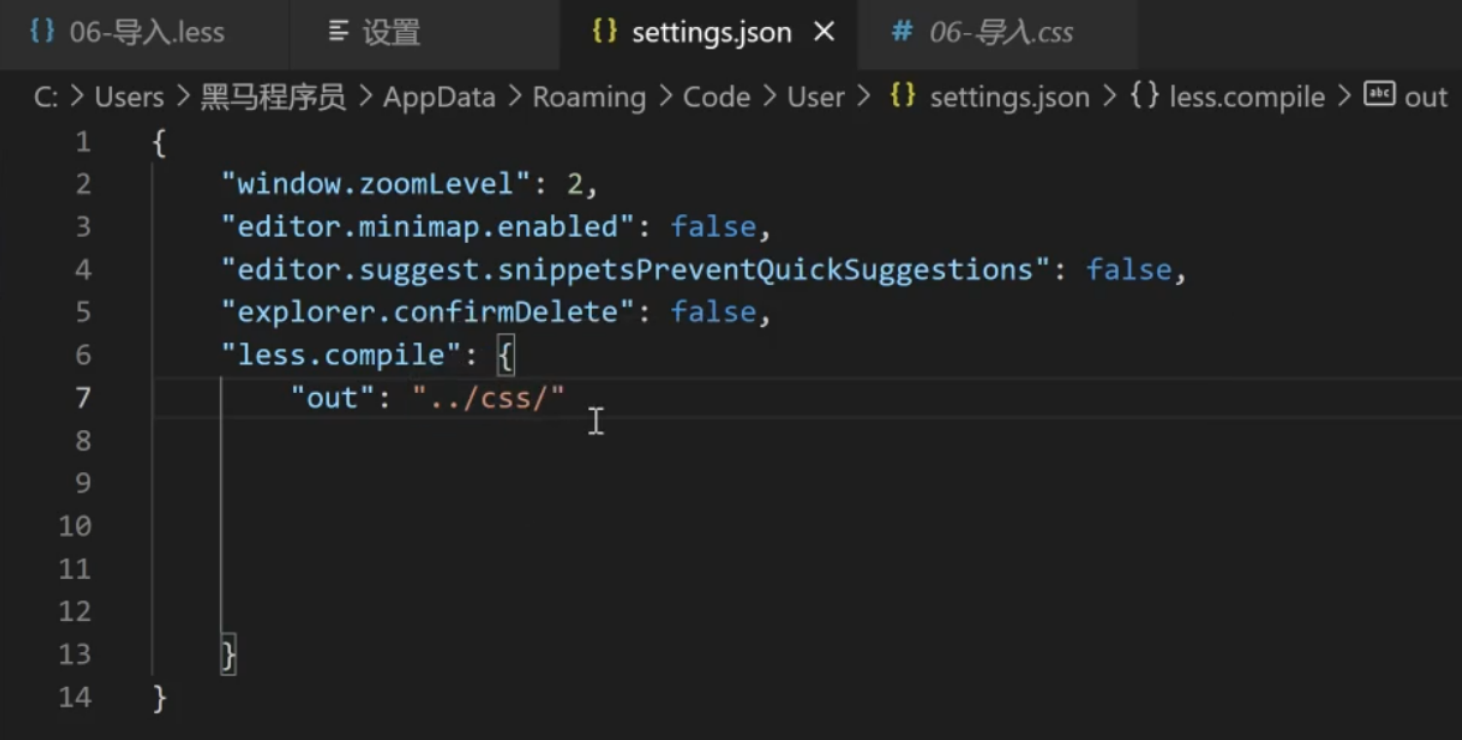
- 分别导出
- 语法: // out: ../css/
- 导出语法必须写在第一行才会生效
// out: ./qqq/daqiu.css// out: ./abc/.box {color: red;
}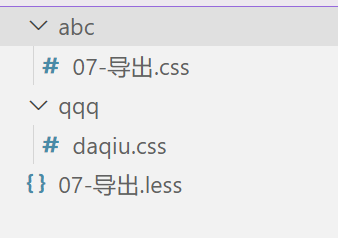
所有的Less文件都需要导出CSS文件吗?
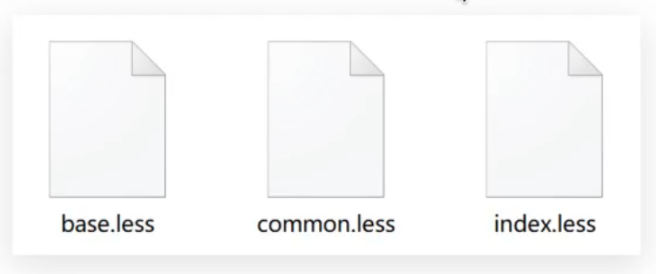
- base.less和common.less是给index.less导入使用的, 不需要导出css文件
- 禁止导出:
- 在less文件第一行添加: // out: false
// out: false游乐园项目
项目准备
资料中的 [定稿] 是项目的设计图, 打开index.html页面, 可以查看设计稿
- 打开设计稿, 默认设备时@2x, 切换到标准像素(@1x), 确保画布宽度是375px, 测量的元素尺寸才是争取的
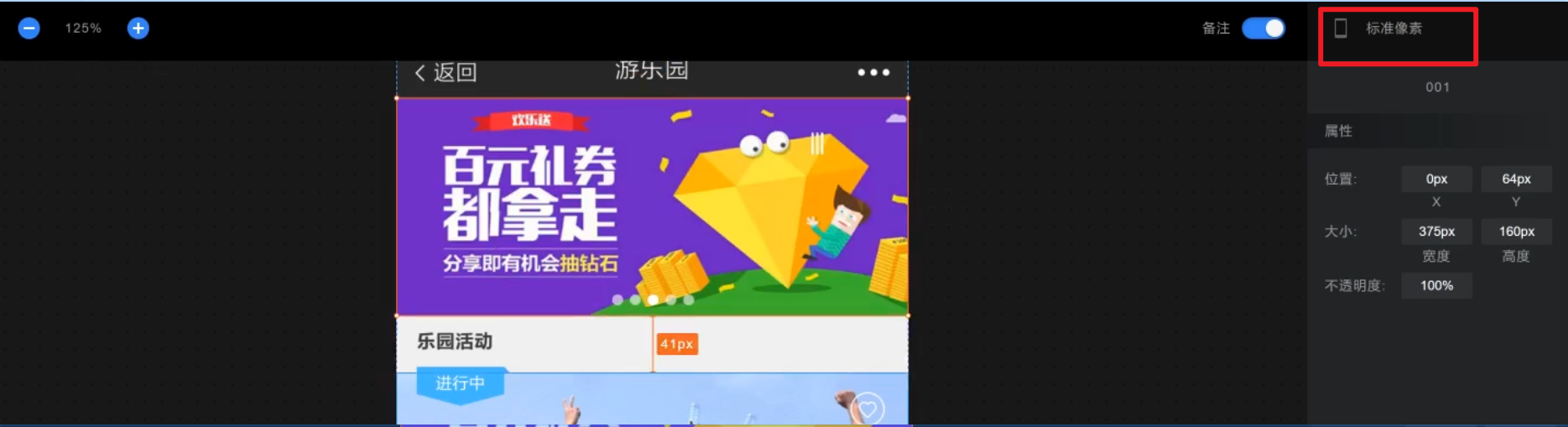
- 资料中的FC目录是项目的工程目录, 基于这个目录进行开发
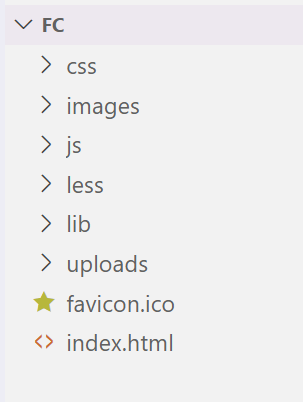
新建index.less, 引入base.less和normalize.less
@import './base';
@import './normalize';
在index.html中引入字体图标, ico图标 和 index.css
<!DOCTYPE html>
<html lang="en">
<head><meta charset="UTF-8"><meta http-equiv="X-UA-Compatible" content="IE=edge"><meta name="viewport" content="width=device-width, initial-scale=1.0"><title>FC游乐园</title><link rel="shortcut icon" href="favicon.ico" type="image/x-icon"><link rel="stylesheet" href="./lib/iconfont/iconfont.css"><link rel="stylesheet" href="./css/index.css">
</head>
<body></body>
</html>整体布局
头部的导航是浏览器自动生成的,中间的列表可以上下滑动, 底部tabbar固定定位
<!DOCTYPE html>
<html lang="en">
<head><meta charset="UTF-8"><meta http-equiv="X-UA-Compatible" content="IE=edge"><meta name="viewport" content="width=device-width, initial-scale=1.0"><title>FC游乐园</title><link rel="shortcut icon" href="favicon.ico" type="image/x-icon"><link rel="stylesheet" href="./lib/iconfont/iconfont.css"><link rel="stylesheet" href="./css/index.css">
</head>
<body><!-- 主体内容 --><div class="main">1</div><!-- 主体内容 --><!-- 底部工具栏 --><footer>2</footer><!-- 底部工具栏 --><script src="./js/flexible.js"></script>
</body>
</html>@import './base';
@import './normalize';// 变量: 存储37.5根字号
@rootSize: 37.5rem;body {background-color: #F0F0F0;
}// 主体内容
.main {// padding-bottom: (50 / 37.5rem);padding-bottom: (50 / @rootSize);}// 底部工具栏
footer {position: fixed;left: 0;bottom: 0;width: 100%;// height: (50 / 37.5rem);height: (50 / @rootSize);background-color: #FECA49;
}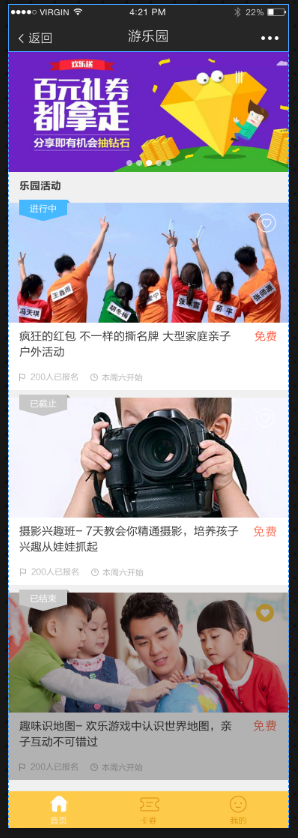
banner
banner的效果是几张图片可以切换, 这里就放一张图片
<!DOCTYPE html>
<html lang="en">
<head><meta charset="UTF-8"><meta http-equiv="X-UA-Compatible" content="IE=edge"><meta name="viewport" content="width=device-width, initial-scale=1.0"><title>FC游乐园</title><link rel="shortcut icon" href="favicon.ico" type="image/x-icon"><link rel="stylesheet" href="./lib/iconfont/iconfont.css"><link rel="stylesheet" href="./css/index.css">
</head>
<body><!-- 主体内容 --><div class="main"><!-- banner --><div class="banner"><ul><li><a href="#"><img src="./uploads/banner_1.png" alt=""></a></li></ul></div></div><!-- 主体内容 --><script src="./js/flexible.js"></script>
</body>
</html>@import './base';
@import './normalize';// 变量: 存储37.5
@rootSize: 37.5rem;body {background-color: #F0F0F0;
}// 主体内容
.main {padding-bottom: (50 / @rootSize);// banner.banner {height: (160 / @rootSize);}}
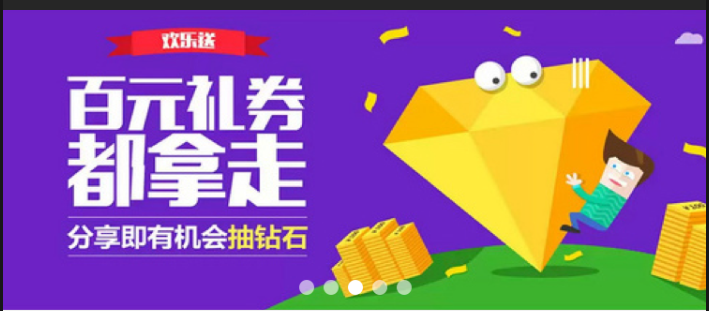
活动区域
活动卡片由上边的背景和下边的文字组成
<!DOCTYPE html>
<html lang="en">
<head><meta charset="UTF-8"><meta http-equiv="X-UA-Compatible" content="IE=edge"><meta name="viewport" content="width=device-width, initial-scale=1.0"><title>FC游乐园</title><link rel="shortcut icon" href="favicon.ico" type="image/x-icon"><link rel="stylesheet" href="./lib/iconfont/iconfont.css"><link rel="stylesheet" href="./css/index.css">
</head>
<body><!-- 主体内容 --><div class="main"><!-- 活动标题 --><div class="title"><h4>乐园活动</h4></div><!-- 活动 --><section class="item"><div class="pic"><a href="#"><img src="./uploads/item_2.png" alt=""></a><!-- 收藏图标 --><i class="iconfont icon-shoucang1"></i><!-- 活动状态 --><div class="active off">进行中</div></div><div class="txt"><div class="top"><h5>疯狂的红包 不一样的撕名牌 大型家庭亲子户外活动</h5><p>免费</p></div><div class="bottom"><p><i class="iconfont icon-qizhi"></i><span>200</span>人已报名</p><p><i class="iconfont icon-shizhong"></i><span>本周六</span>开始</p></div></div></section></div><!-- 主体内容 --><script src="./js/flexible.js"></script>
</body>
</html>// 主体内容
.main {padding-bottom: (50 / @rootSize);// 活动标题.title {height: (40 / @rootSize);line-height: (40 / @rootSize);padding-left: (15 / @rootSize);h4 {font-size: (14 / @rootSize);color: #3C3C3C;}}// 活动.item {margin-bottom: (10 / @rootSize);// 图.pic {position: relative;height: (160 / @rootSize);// 收藏图标i {position: absolute;top: (15 / @rootSize);right: (18 / @rootSize);font-size: (24 / @rootSize);color: #fff;}// 活动状态.active {position: absolute;left: (15 / @rootSize);top: (-4 / @rootSize);width: (68 / @rootSize);height: (29 / @rootSize);background-image: url(./../images/status_active.png);background-size: contain;font-size: (12 / @rootSize);color: #fff;text-align: center;line-height: (25 / @rootSize);// 灰色图片样式// .active.off {} 必须是active类同时应用了off类// div.off {} 交集选择器&.off {background-image: url(../images/status_default.png);}}// .off {// // 灰色图片// }}// 文字.txt {padding: (10 / @rootSize) (15 / @rootSize);background-color: #fff;.top {display: flex;justify-content: space-between;h5 {width: (290 / @rootSize);font-size: (15 / @rootSize);color: #3C3C3C;font-weight: 400;}p {font-size: (15 / @rootSize);color: #FE6249;}}.bottom {display: flex;margin-top: (10 / @rootSize);p {margin-right: (15 / @rootSize);font-size: (11 / @rootSize);i {font-size: (11 / @rootSize);}color: #B4B4B4;}}}}
}
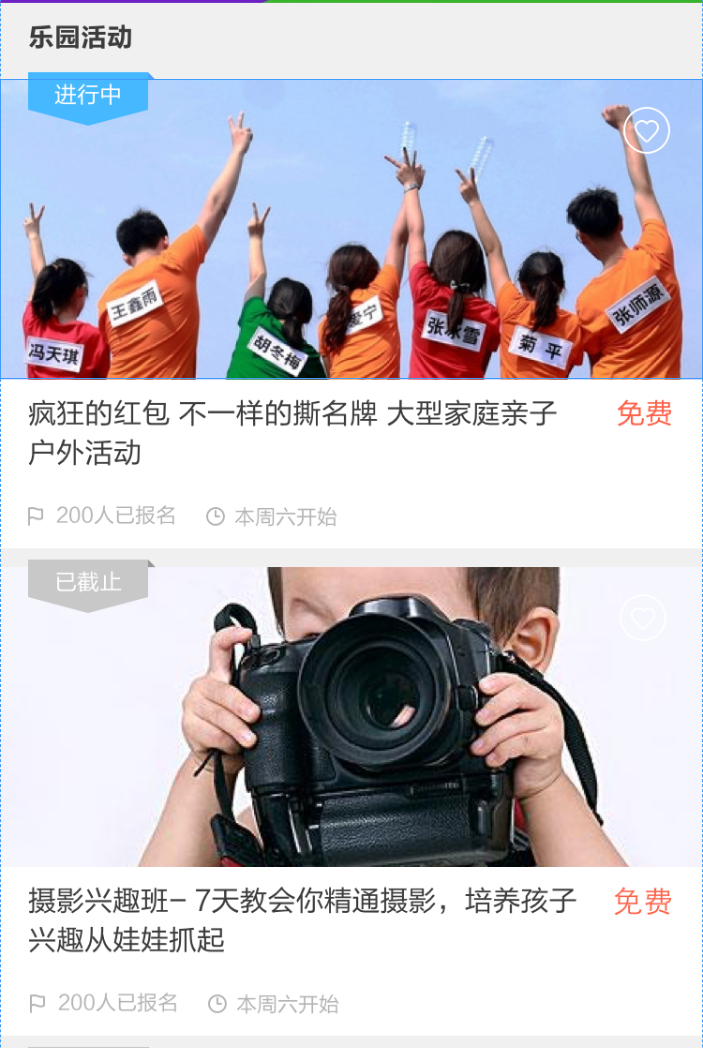
底部按钮
完成底部按钮的布局
<!DOCTYPE html>
<html lang="en">
<head><meta charset="UTF-8"><meta http-equiv="X-UA-Compatible" content="IE=edge"><meta name="viewport" content="width=device-width, initial-scale=1.0"><title>FC游乐园</title><link rel="shortcut icon" href="favicon.ico" type="image/x-icon"><link rel="stylesheet" href="./lib/iconfont/iconfont.css"><link rel="stylesheet" href="./css/index.css">
</head>
<body><!-- 底部工具栏 --><footer><a href="#" class="current"><i class="iconfont icon-index-copy"></i><p>首页</p></a><a href="#"><i class="iconfont icon-index-copy"></i><p>首页</p></a><a href="#"><i class="iconfont icon-index-copy"></i><p>首页</p></a></footer><!-- 底部工具栏 --><script src="./js/flexible.js"></script>
</body>
</html>// 底部工具栏
footer {position: fixed;left: 0;bottom: 0;display: flex;justify-content: space-around;align-items: center;width: 100%;// height: (50 / 37.5rem);height: (50 / @rootSize);background-color: #FECA49;text-align: center;a {font-size: (11 / @rootSize);color: #D78B09;.iconfont {font-size: (24 / @rootSize);}// a.current {}&.current {color: #fff;}}
}
vw/vh
目标: 能够使用vw单位设置网页元素的尺寸
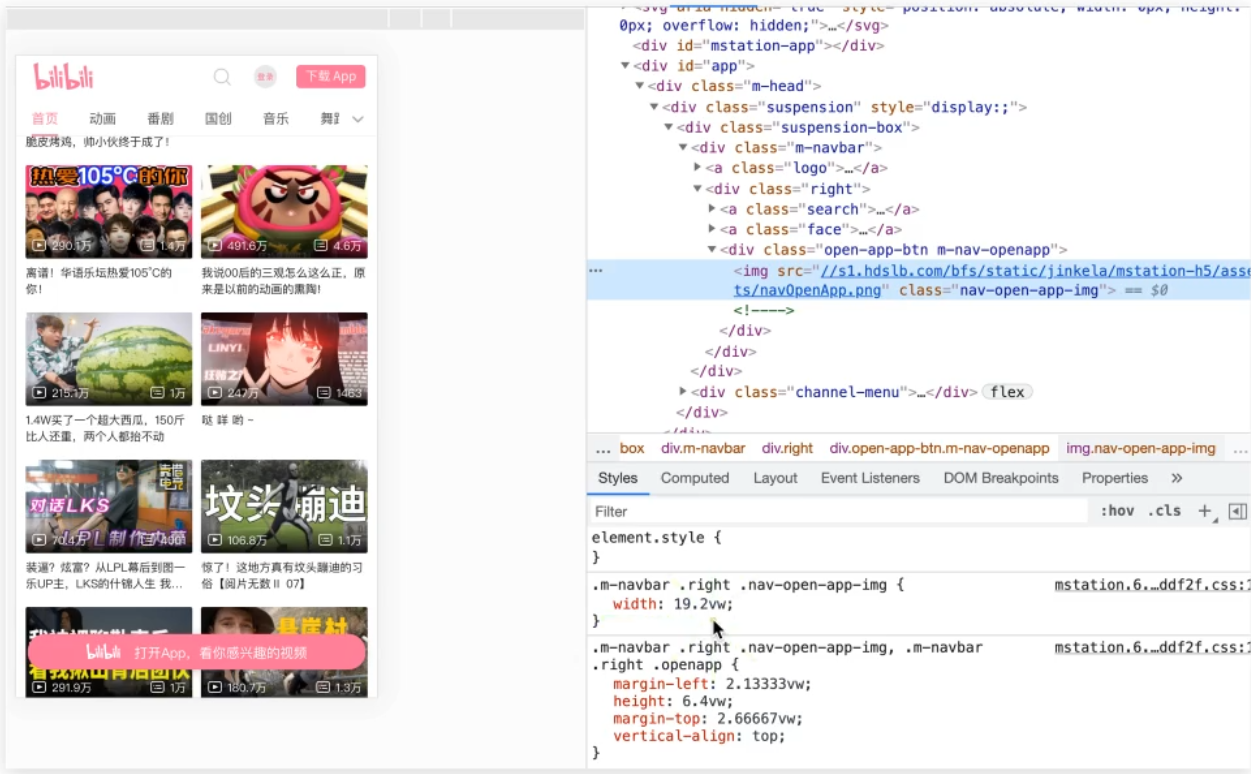
- 相对单位
- 相对视口的尺寸计算结果.
- vw全称viewport width;
- 1vw=1/100视口宽度
- vh全称viewport height;
- 1vh=1/100视口高度
体验vw和vh单位
<!DOCTYPE html>
<html lang="en">
<head><meta charset="UTF-8"><meta http-equiv="X-UA-Compatible" content="IE=edge"><meta name="viewport" content="width=device-width, initial-scale=1.0"><title>体验vw和vh</title><style>* {margin: 0;padding: 0;}/* 1. vw = 1/100视口宽度 *//* 375 / 100 * 50 = 187.5 *//* 375 / 100 * 30 = 112.5 */.box {width: 50vw;height: 30vw;background-color: pink;}/* 2. vh = 1/100视口高度 *//* 667 / 100 * 50 = 333.5 *//* 667 / 100 * 30 = 200.1 */.box {width: 50vh;height: 30vh;background-color: pink;}</style>
</head>
<body><div class="box"></div>
</body>
</html>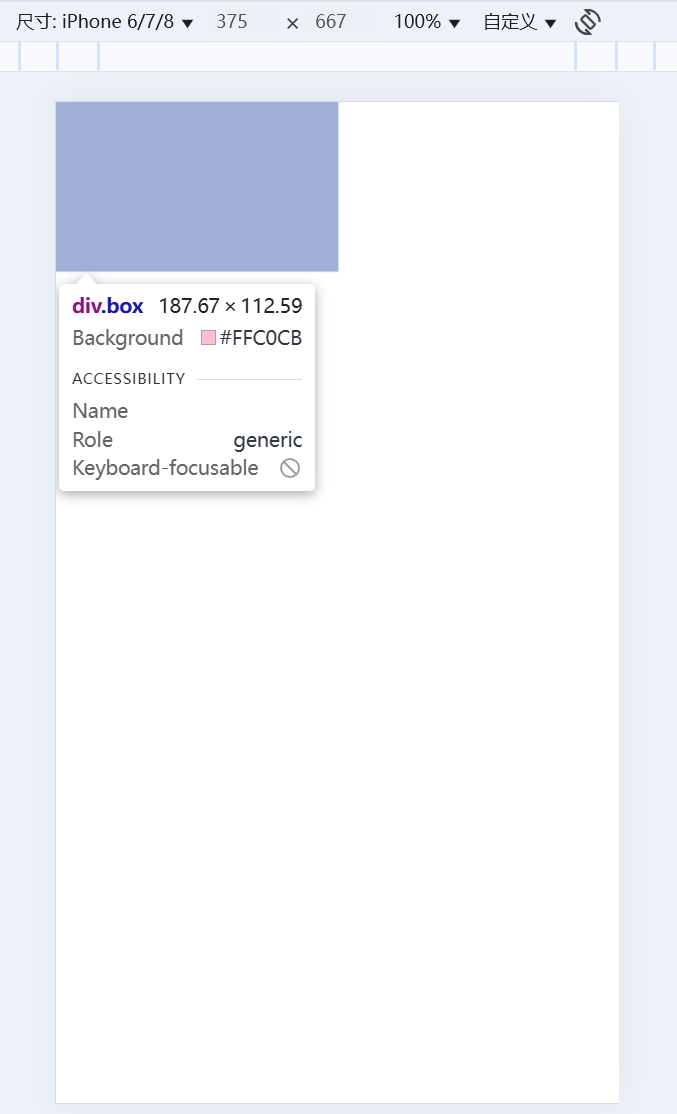
- vw/vh方案的优势就是不再依赖媒体查询
- 这里盒子的尺寸和计算值有误差是因我的屏幕分辨率是2k, 逻辑分辨率不同
vw单位换算: 设计稿中的单位一定是px单位, 写代码要写vw单位, 怎么换算呢?
- 确定设计稿对应的vw尺寸(1/100视口宽度)
- 查看设计稿宽度 → 确定参考设备宽度 (视口宽度) → 确定ww尺寸 (1/100)视口宽度
- vw单位的尺寸 = px单位数值 / (1/100 视口宽度)
- vh单位的尺寸 = px单位数值 / (1/100 视口高度)
- 设计稿如下图, 设计稿宽度是375px, 完成尺寸换算
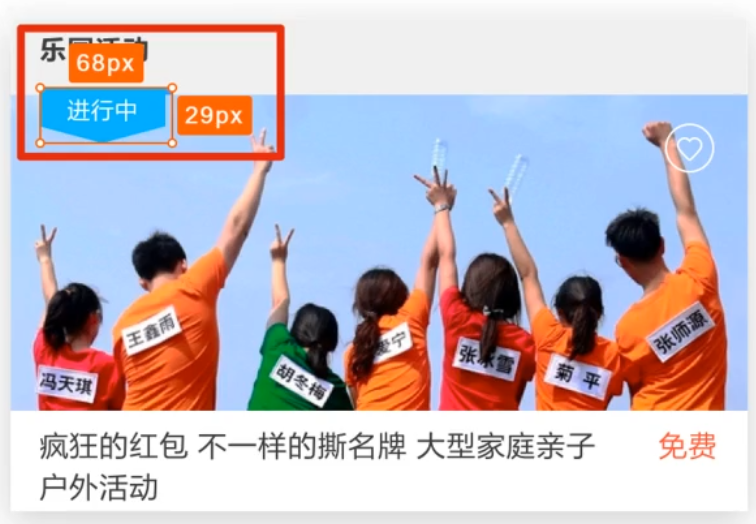
<!DOCTYPE html>
<html lang="en">
<head><meta charset="UTF-8"><meta http-equiv="X-UA-Compatible" content="IE=edge"><meta name="viewport" content="width=device-width, initial-scale=1.0"><title>vw适配</title><link rel="stylesheet" href="./demo.css">
</head>
<body><div class="box"></div><div class="box2"></div>
</body>
</html>// out: ./
* {margin: 0;padding: 0;
}// vw单位的尺寸 = px单位数值 / (1/100 视口宽度)
.box {// vwwidth: (68 / 3.75vw);height: (29 / 3.75vw);background-color: pink;
}// vh单位的尺寸 = px单位数值 / (1/100 视口高度)
.box2 {// vhwidth: (68 / 6.67vh);height: (29 / 6.67vh);background-color: green;
}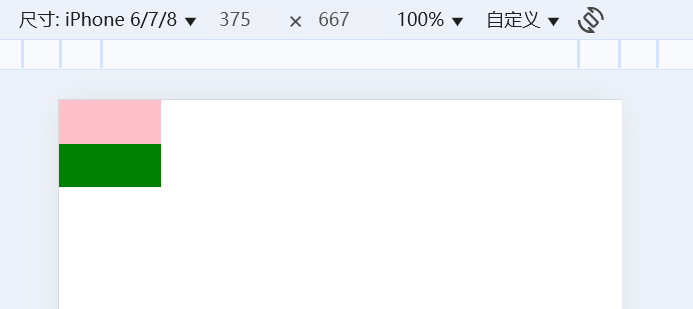
- 使用vw和vh两种单位设置盒子尺寸, 最终盒子的大小是一致的
- 所以开发中使用vw和vh都行
- 全面屏手机的高度变大, 所以vw和vh单位不能混用, 元素会变形
仿b站首页
准备工作
素材获取: 图片直接右键另存为, 字体图标的下载如下
- 检查元素, 找到iconfont类名, 点击iconfont样式表

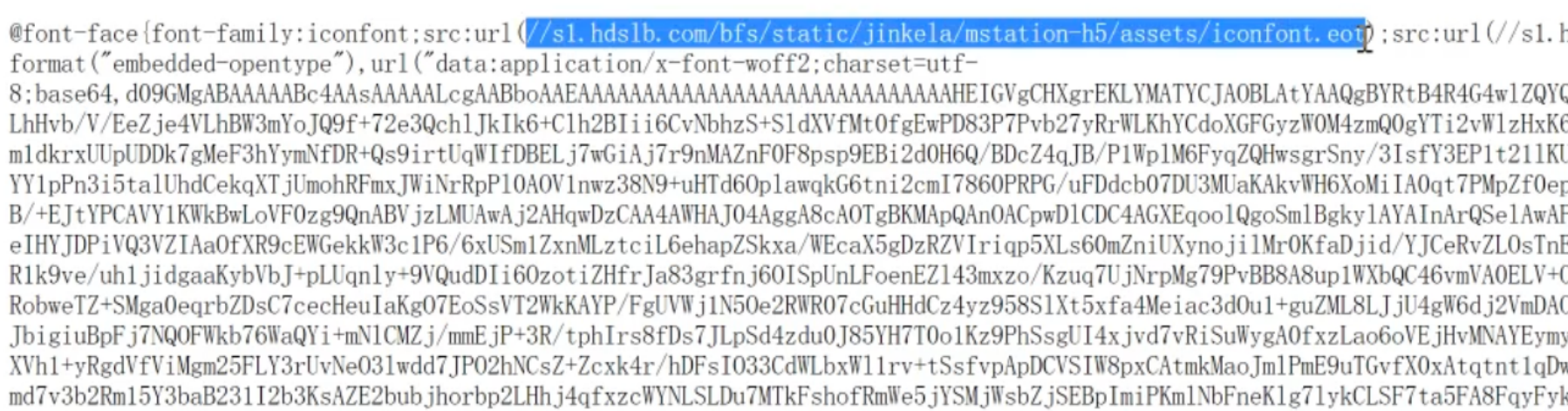
- 复制字体URL到浏览器地址栏, 回车就能下载字体文件

- 新建iconfont.css文件, 把样式表的代码复制下来

- 在原站中复制图标类名使用就行了
新建index.html文件, 新建index.less文件
<!DOCTYPE html>
<html lang="en">
<head><meta charset="UTF-8"><meta http-equiv="X-UA-Compatible" content="IE=edge"><meta name="viewport" content="width=device-width, initial-scale=1.0"><title>B站</title><link rel="stylesheet" href="./fonts/iconfont.css"><link rel="stylesheet" href="./css/index.css">
</head>
<body>
</body>
</html>@import 'base';
头部区域
<!DOCTYPE html>
<html lang="en">
<head><meta charset="UTF-8"><meta http-equiv="X-UA-Compatible" content="IE=edge"><meta name="viewport" content="width=device-width, initial-scale=1.0"><title>B站</title><link rel="stylesheet" href="./fonts/iconfont.css"><link rel="stylesheet" href="./css/index.css">
</head>
<body><!-- 1. 头部固定 --><header><div class="top"><div class="left"><a href="#"><i class="iconfont Navbar_logo"></i></a></div><div class="right"><a href="#"><i class="iconfont ic_search_tab"></i></a><a href="#" class="login"><img src="./images/login.png" alt=""></a><a href="#" class="download"><img src="./images/download.png" alt=""></a></div></div><div class="bottom"><div class="tab"><ul><li><a href="#" class="current">首页</a></li><li><a href="#">动画</a></li><li><a href="#">番剧</a></li><li><a href="#">国创</a></li><li><a href="#">音乐</a></li></ul></div><div class="more"><a href="#"><i class="iconfont general_pulldown_s"></i></a></div></div></header><!-- 2. 视频区域 --><!-- 3. 按钮固定 -->
</body>
</html>@import 'base';@vw: 3.75vw;
@color: #fb7299;// 头部 固定
header {position: fixed;left: 0;top: 0;z-index: 1;width: 100%;// width: 100vw;height: (84 / @vw);background-color: #fff;// top.top {display: flex;justify-content: space-between;align-items: center;height: (44 / @vw);padding-left: (18 / @vw);padding-right: (12 / @vw);.left {.iconfont {font-size: (28 / @vw);color: @color;}}.right {display: flex;.iconfont {font-size: (22 / @vw);color: #ccc;}.login {width: (24 / @vw);height: (24 / @vw);margin-left: (24 / @vw);}.download {width: (72 / @vw);height: (24 / @vw);margin-left: (24 / @vw);}}}// bottom.bottom {display: flex;justify-content: space-between;height: (40 / @vw);border-bottom: 1px solid #eee;.more {a {display: block;width: (40 / @vw);height: (40 / @vw);// background-color: pink;text-align: center;line-height: (40 / @vw);// font-size: (22 / @vw);color: #ccc;.iconfont {font-size: (22 / @vw);}}}.tab {ul {display: flex;li {padding: 0 (16 / @vw);a {display: block;height: (38 / @vw);line-height: (38 / @vw);font-size: (14 / @vw);&.current {color: @color;border-bottom: 2px solid @color;}}}}}}
}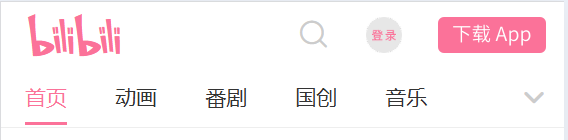
视频区域
视频区域布局分析:
- 父级设置左右padding
- 每个视频盒子宽度为50%左右padding(拉开内容的距离)
- 完成两列盒子三距等宽的视觉效果
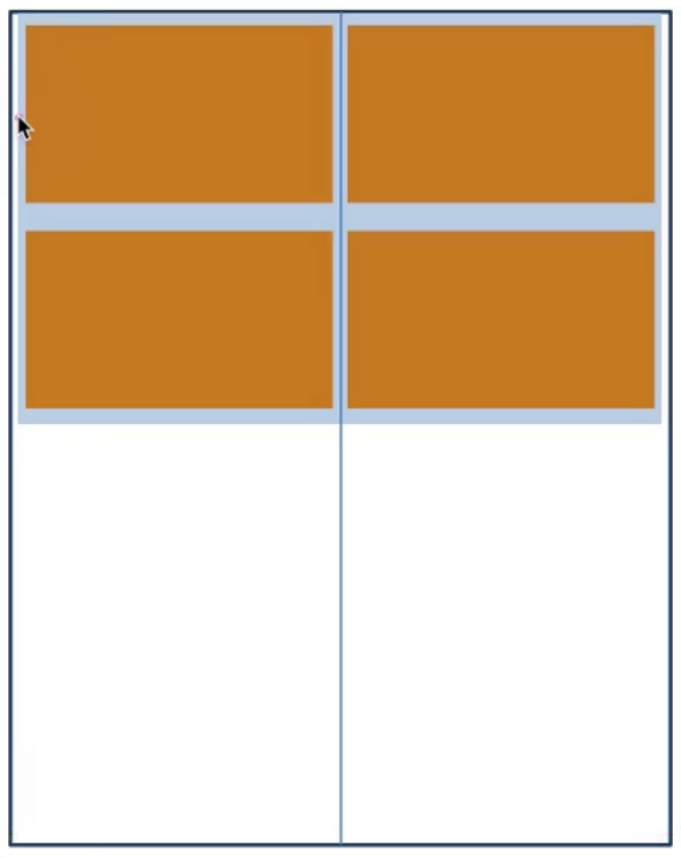
<!DOCTYPE html>
<html lang="en">
<head><meta charset="UTF-8"><meta http-equiv="X-UA-Compatible" content="IE=edge"><meta name="viewport" content="width=device-width, initial-scale=1.0"><title>B站</title><link rel="stylesheet" href="./fonts/iconfont.css"><link rel="stylesheet" href="./css/index.css">
</head>
<body><!-- 1. 头部固定 --><!-- 2. 视频 --><!-- 视频区域布局 --><section class="video_content"><!-- 一份视频, 共计有5个菜单, 应该有5份视频的div --><div class="video_list"><a href="#"><div class="pic"><img src="./images/1.jpg" alt=""><div class="count"><p><i class="iconfont icon_shipin_bofangshu"></i><span>132</span>万</p><p><i class="iconfont icon_shipin_danmushu"></i><span>2.4</span>万</p></div></div><div class="txt ellipsis-2">你活着补刀就是对我最大的侮辱,韩服最强王者组单杀集锦#19</div></a><a href="#"><div class="pic"><img src="./images/1.jpg" alt=""><div class="count"><p><i class="iconfont icon_shipin_bofangshu"></i><span>132</span>万</p><p><i class="iconfont icon_shipin_danmushu"></i><span>2.4</span>万</p></div></div><div class="txt ellipsis-2">你活着补刀就是对我最大的侮辱,韩服最强王者组单杀集锦#19</div></a></div></section><!-- 3. 按钮固定 -->
</body>
</html>@import 'base';@vw: 3.75vw;
@color: #fb7299;// 视频
.video_content {padding: (84 / @vw) (5 / @vw) 0;.video_list {display: flex;// 弹性盒子换行flex-wrap: wrap;a {width: 50%;padding: (8 / @vw) (5 / @vw);// background-color: pink;font-size: (12 / @vw);.txt {margin-top: (5 / @vw);}.pic {position: relative;.count {position: absolute;left: 0;bottom: 0;display: flex;justify-content: space-between;width: 100%;padding: (8 / @vw);background-image: linear-gradient(to top, rgba(0, 0, 0, 0.6), rgba(0, 0, 0, 0));color: #fff;i {vertical-align: middle;}}}}}
}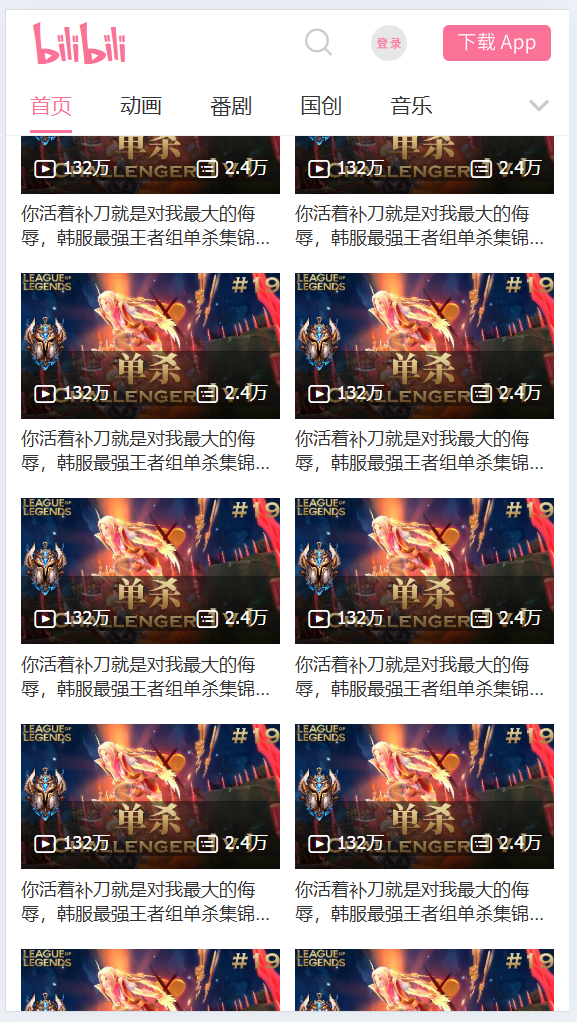
相关文章:
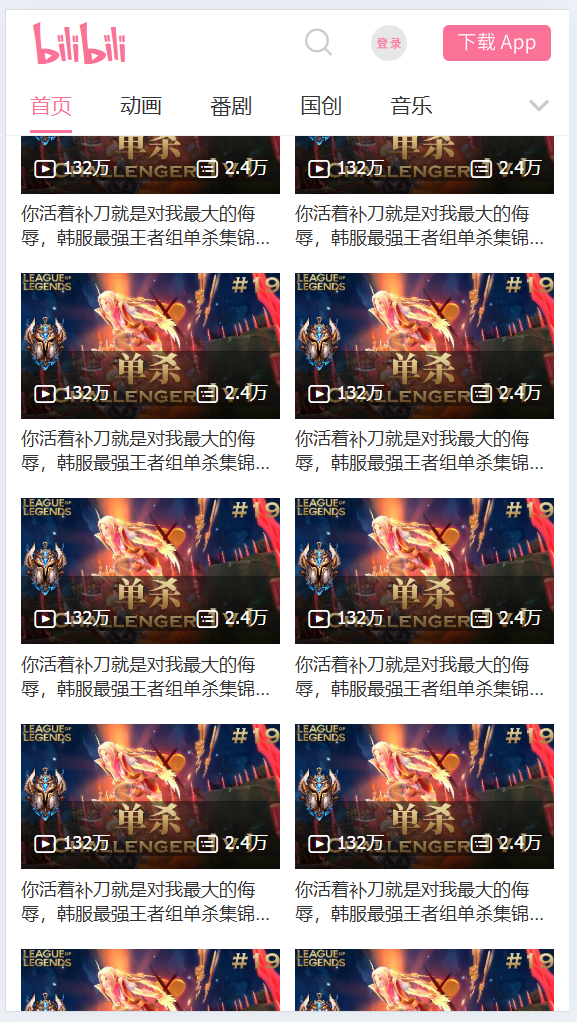
[CSS3]rem移动适配
前言 什么是移动端适配? 让页面的元素在屏幕尺寸变化时, 同比放大或缩小 移动适配的方案 rem:目前多数企业在用的解决方案 vw/vh:未来的解决方案 rem 体验rem适配 目标: 能够使用rem单位设置网页元素的尺寸 网页效果: 屏幕宽度不同,网…...

向量数据库及ChromaDB的使用
什么是向量数据库? 向量数据库(Vector Database),也叫矢量数据库,主要用来存储和处理向量数据。 在数学中,向量是有大小和方向的量,可以使用带箭头的线段表示,箭头指向即为向量的方…...

CodeBuddy实现pdf批量加密
本文所使用的 CodeBuddy 免费下载链接:腾讯云代码助手 CodeBuddy - AI 时代的智能编程伙伴 前言 在信息爆炸的时代,PDF 格式因其跨平台性和格式稳定性,成为办公、学术、商业等领域传递信息的重要载体。从机密合同到个人隐私文档,…...

编程中优秀大模型推荐:特点与应用场景深度分析
编程中优秀大模型推荐:特点与应用场景深度分析 编程中优秀大模型推荐:特点与应用场景深度分析GPT系列模型模型概述技术特点编程应用场景 DeepSeek系列模型模型概述技术特点编程应用场景 Claude系列模型模型概述技术特点编程应用场景 Llama系列模型模型概…...

orm详解--查询执行
深入解析 Django ORM 查询执行阶段 的核心机制,包括查询集的惰性特性、表达式树构建、SQL 编译过程及优化原理。以下是详细分析: 一、查询集(QuerySet)的惰性执行机制 1. 惰性特性的底层实现 核心类:django.db.mode…...

运行打印Hello World启动了多少线程?
序言 看网上说阿里二面问到了一个看似最简单且没有标准答案的一个问题,所有学习编程都是从打印hello World开始的,那运行打印启动了多少个线程? 启动了多少线程? 在运行一个简单的 “Hello World” 程序时,启动的线…...

C++项目中调用C#DLL的的方式
C项目中调用C#DLL的的方式 方法一:使用COM技术方法二:使用C/CLI方法三:使用P/Invoke(适用于C#导出非托管接口) 在C中调用C#编写的DLL,通常需要借助COM(Component Object Model&#…...

咳嗽止咳药笔记250526 , 磷酸苯丙哌林 , 喷托维林 , 右美沙芬
咳嗽止咳药笔记250526 止咳药的种类较多,根据作用机制可分为中枢性止咳药、外周性止咳药、祛痰药、抗组胺药及中成药等。以下是具体分类及效果分析: 一、中枢性止咳药 可待因 效果:直接抑制延髓咳嗽中枢,镇咳作用强且迅速&#x…...

vue pinia 独立维护,仓库统一导出
它允许您跨组件/页面共享状态 持久化 安装依赖pnpm i pinia-plugin-persistedstate 将插件添加到 pinia 实例上 pinia独立维护 统一导出 import { createPinia } from pinia import piniaPluginPersistedstate from pinia-plugin-persistedstateconst pinia creat…...

网络的协议和标准
网络的协议和标准 OSI参考模型 应用层 报文 网关 表示层 报文 会话层 报文 传输层 报文 网络层 数据包 路由器 数据链路层 帧 网桥交换机 物理层 位 中继器 集线器 TCP/IP协议簇 逻辑地址:每台设备都有一个ip地址 一个ip地址包包含网络号 子网络号 主机号可…...

十六进制字符转十进制算法
十六进制与十进制对照 十六进制十进制00112233445566778899A10B11C12D13E14F15 十六进制与十进制区别 十六进制是满16进1,十进制是满10进1,这里要注意下区别,16进制的字符里面为什么是0-9没有10,这里面进了一位,表示…...

跟Gemini学做PPT:汇报背景图寻找指南
PPT 汇报背景图寻找指南 既然前端功能已经完善,现在可以专注于汇报了。对于 PPT 背景图,你有几个选择: 1. 内置模板和主题: 优点: 最简单、快速,PowerPoint、Keynote、Google Slides 等演示软件都内置了…...

java交易所,多语言,外汇,黄金,区块链,dapp类型的,支持授权,划转,挖矿(源码下载)
目前这套主要是运营交易所类型的,授权的会贵点,编译后的是可以直接跑的,图片也修复了,后门也扫了 都是在跑的项目支持测,全开源 源码下载:https://download.csdn.net/download/m0_66047725/90887047 更多…...

(已开源-CVPR2024) RadarDistill---NuScenes数据集Radar检测第一名
本文介绍一篇Radar 3D目标检测模型:RadarDistill。雷达数据固有的噪声和稀疏性给3D目标检测带来了巨大挑战。在本文中,作者提出了一种新的知识蒸馏(KD)方法RadarDistill,它可以通过利用激光雷达数据来提高雷达数据的表征。RadarDistill利用三…...

【MySQL】 数据库基础数据类型
一、数据库简介 1.什么是数据库 数据库(Database)是一种用于存储、管理和检索数据的系统化集合。它允许用户以结构化的方式存储大量数据,并通过高效的方式访问和操作这些数据。数据库通常由数据库管理系统(DBMS)管理&…...

中小企业AI算力如何选?【显卡租赁】VS【自建服务器】
对于中小企业而言和科研单位来讲,AI算力的选择需综合考虑成本、灵活性、数据安全和技术迭代风险等因素。以下是显卡租赁与自建服务器的对比分析,帮助中小企业做出最优决策: 1. 成本对比 自建服务器 高昂的前期投入:搭建一个中等规…...

OpenHarmony 4.1版本应用升级到5.0版本问题记录及解决方案
目录 1. ERROR: ArkTS:ERROR File: E:/Hap/applications_contacts-OpenHarmony-5.0.0-Release/entry/src/main/ets/Application/MyAbilityStage.ts:33:9 No overload matches this call. Overload 1 of 4, (slot: NotificationSlot): Promise, gave the following error. …...

std::initialzer_list 与花括号{}数据列表
author: hjjdebug date: 2025年 05月 22日 星期四 15:50:23 CST descrip: std::initialzer_list 与花括号{}数据列表 文章目录 1.{数值列表}是什么?1.1 数组初始化 时 , 称为数组初始化列表1.2. 当用于容器时, 称为容器初始化列表1.3. 对于结构体或类,{…...
)
萤石云实际视频实时接入(生产环境)
萤石云视频接入 本示例可用于实际接入萤石云开放平台视频,同时支持音频输入和输出。 实际优化内容 1.动态获取token 2.切换各公司和车间时,自动重新初始化播放器 let EZUIKit null; // 第三方库引用 let EZUIKitPlayers []; // 播放器实例数组 le…...

QT中常用的类
Qt 是一个功能强大的跨平台框架,提供了丰富的类库来开发 GUI 和应用程序。以下是 Qt 中常用的核心类,按模块分类整理: 1. GUI 和窗口管理 类名用途示例场景QWidget所有 GUI 控件的基类(按钮、窗口等&…...
:容器操作全栈技术指南 --- 从入门到生产级管控)
Docker系列(四):容器操作全栈技术指南 --- 从入门到生产级管控
引言 本指南以全链路视角拆解Docker技术栈,通过四大核心模块构建从入门到进阶的知识体系,助您系统性掌握容器化落地的关键能力。 容器生命周期管理(一)从创建、启停到资源清理,夯实容器操作的基础语法与核心场景&…...

poppler_path 是用于 Python 库如 pdf2image 进行 PDF 转换时
poppler_path 是用于 Python 库如 pdf2image 进行 PDF 转换时指定 Poppler 可执行文件路径的参数。为了让程序正常工作,需要先安装 Poppler,并配置环境变量或在代码中设置 poppler_path。 以下是 Poppler 的安装与环境变量配置方法,按操作系…...

鸿蒙OSUniApp 开发的多图浏览器组件#三方框架 #Uniapp
使用 UniApp 开发的多图浏览器组件 在移动应用开发中,图片浏览器是非常常见且实用的功能,尤其是在社交、资讯、电商等场景下,用户对多图浏览体验的要求越来越高。随着 HarmonyOS(鸿蒙)生态的不断壮大,开发…...

MongoDB 错误处理与调试完全指南:从入门到精通
在当今数据驱动的世界中,MongoDB 作为最流行的 NoSQL 数据库之一,因其灵活的数据模型和强大的扩展能力而广受开发者喜爱。然而,与任何复杂系统一样,在使用 MongoDB 过程中难免会遇到各种错误和性能问题。本文将全面介绍 MongoDB 的…...

React从基础入门到高级实战:React 核心技术 - 表单处理与验证深度指南
React 表单处理与验证深度指南 在现代 Web 应用中,表单是用户与应用交互的核心方式之一。无论是注册、登录、结账还是数据提交,表单都扮演着至关重要的角色。React 作为一款流行的前端框架,提供了多种处理表单的工具和方法,帮助开…...

【C++】stack,queue和priority_queue(优先级队列)
文章目录 前言一、栈(stack)和队列(queue)的相关接口1.栈的相关接口2.队列的相关接口 二、栈(stack)和队列(queue)的模拟实现1.stack的模拟实现2.queue的模拟实现 三、priority_queu…...
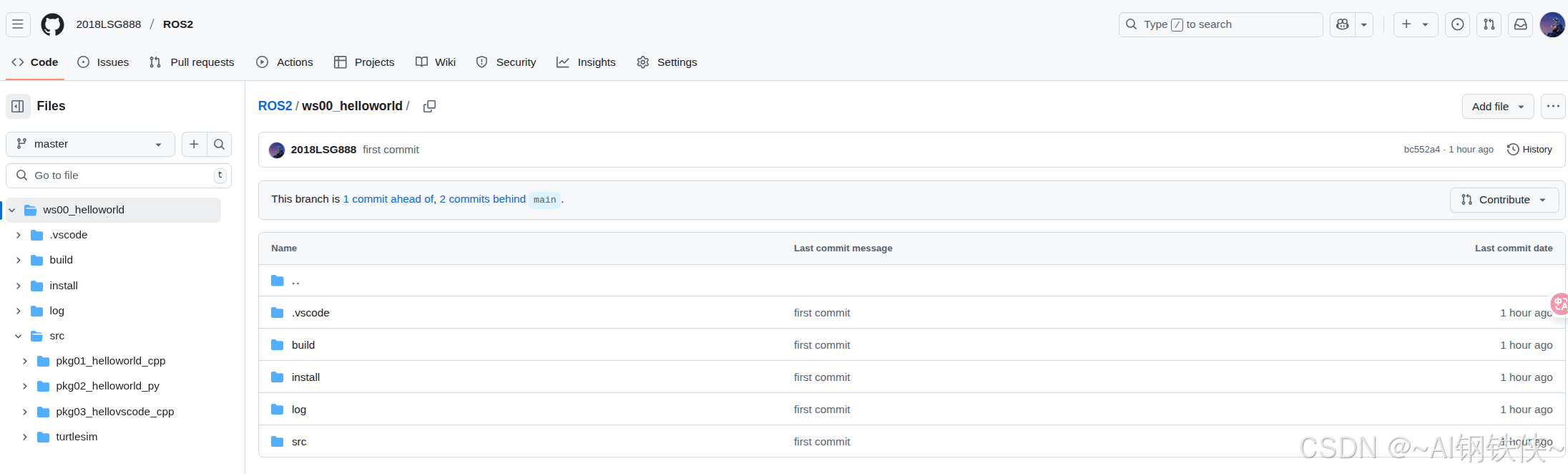
ubuntu中上传项目至GitHub仓库教程
一、到github官网注册用户 1.注册用户 地址:https://github.com/ 2.安装Git 打开终端,输入指令git,检查是否已安装Git 如果没有安装就输入指令 sudo apt-get install git 二、上传项目到github 1.创建项目仓库 进入github主页,点击号…...
)
[Java实战]Spring Boot整合达梦数据库连接池配置(三十四)
[Java实战]Spring Boot整合达梦数据库连接池配置(三十四) 一、HikariCP连接池配置(默认) 1. 基础配置(application.yml) spring:datasource:driver-class-name: dm.jdbc.driver.DmDriverurl: jdbc:dm://…...

windows 下用yolov5 训练模型 给到opencv 使用
windows 使用yolov5训练模型,之后opencv加载模型进行推理。 一,搭建环境 安装 Anaconda 二,创建虚拟环境并安装yolov5 conda create -n yolov5 python3.9 -y conda activate yolov5 git clone https://github.com/ultralytics/yolov5 cd …...

Spark集群架构解析:核心组件与Standalone、YARN模式深度对比(AM,Container,Driver,Executor)
一、核心组件定义与关系拆解 1. ApplicationMaster(AM) 定义:YARN 框架中的应用管理器,每个应用程序(如 Spark 作业)对应一个 AM。职责: 向 YARN 的 ResourceManager 申请资源(Con…...
